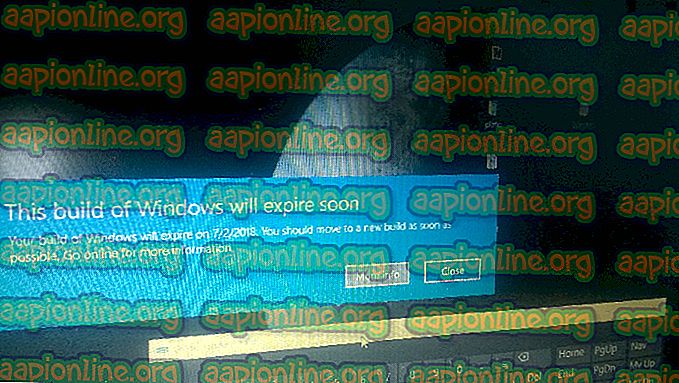Come incorporare un video di YouTube in PowerPoint
Con sempre più risorse caricate su YouTube ogni giorno, è naturale per le persone in tutto il mondo voler collegare i video nelle loro presentazioni di PowerPoint. Fortunatamente ha una funzione in cui è possibile incorporare un video di YouTube utilizzando il codice incorporato in esso.

Quando desideri riprodurre il video dall'interno della presentazione, fai clic su di esso proprio come qualsiasi altro video e inizierà la riproduzione. Questa funzione è ampiamente apprezzata da vari studenti e professionisti di tutto il mondo. Tuttavia, per un principiante, il processo può diventare piuttosto confuso. Ecco perché abbiamo scritto una guida concisa e chiara su come incorporare un video di YouTube in una presentazione di PowerPoint. Segui i passaggi seguenti per quanto riguarda il tuo sistema operativo.
Per Windows:
In Windows, il processo è molto semplice. Assicurarsi di disporre di una connessione Internet attiva e di avere una copia attivata di PowerPoint.
- Apri il video di YouTube che desideri incorporare nella presentazione.
- Fai clic su Condividi e fai clic sull'opzione Incorpora presente accanto ad altre opzioni.
- Ora si aprirà una nuova finestra che conterrà il codice. Copia l'intero testo in modo che possiamo incollarlo in un secondo momento.
Nota: se l'indirizzo di copia inizia con 'https', probabilmente significa che hai copiato il codice sbagliato. Torna indietro ed esegui di nuovo i passaggi.

- Dopo aver copiato il codice, apri la presentazione in cui desideri incorporare il video. Apri la diapositiva e fai clic su Inserisci> Video> Video online .

- Ora incolla il codice incorporato nella finestra di dialogo e il video verrà visualizzato come anteprima. Visualizza l'anteprima del video e poi inseriscilo.

Nota: in alcuni casi, abbiamo notato che l'opzione " Da un codice di incorporamento video " non era presente. Quindi, in alternativa, puoi cercare il titolo esatto dalla prima opzione " YouTube " e quindi selezionare il video di conseguenza.

Per Macintosh:
PowerPoint per Office 365 o PowerPoint 2019 per Mac hanno solo la funzione diretta di aggiungere video di YouTube nelle diapositive. Questa funzione è la stessa di Windows che abbiamo appena visto prima. Tuttavia, se si esegue una versione precedente, è necessario utilizzare un componente aggiuntivo di Office. Dai un'occhiata qui sotto.
- Passa al video di YouTube che desideri inserire e fai clic su Condividi. Fai clic sul primo indirizzo che viene avanti. Non stiamo incorporando qui come abbiamo fatto prima.

- Una volta copiato il collegamento, vai alla diapositiva in cui desideri inserire la diapositiva e fai clic su Store e cerca il video player Web . Clicca su Aggiungi
- Il componente aggiuntivo verrà aggiunto alla diapositiva di PowerPoint. Inserisci il codice del video e fai clic su Imposta video .

- Il video verrà ora aggiunto. Puoi modificarlo o ridimensionarlo in base alle tue esigenze. Ovviamente, non avresti bisogno di questo se disponi dell'ultima versione di PowerPoint. Quindi puoi semplicemente aggiungere il codice di incorporamento o cercare il video come mostrato sopra.